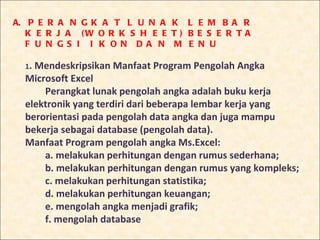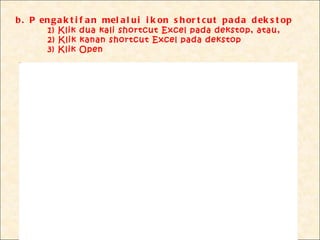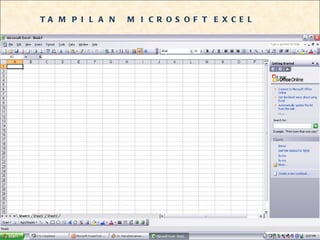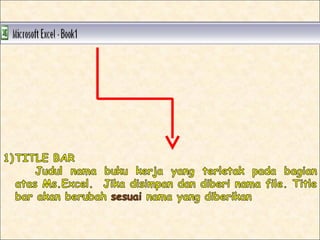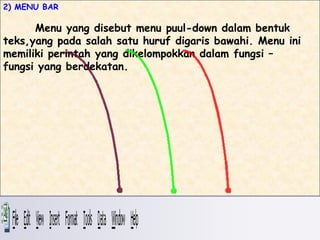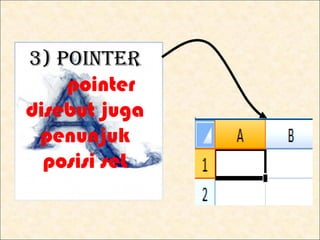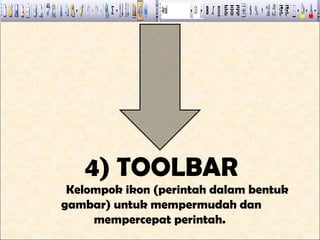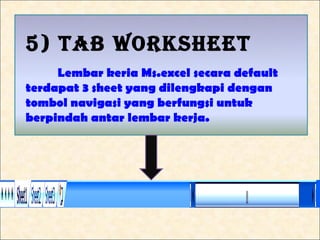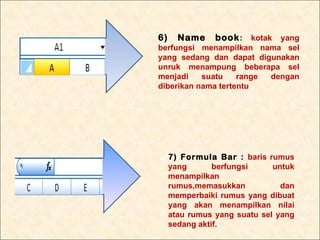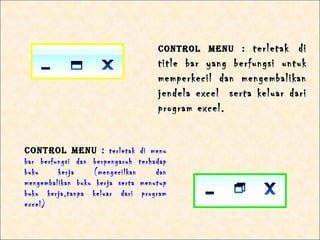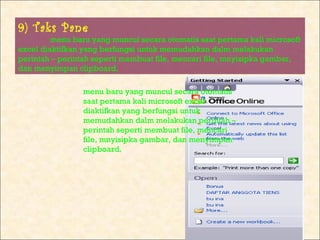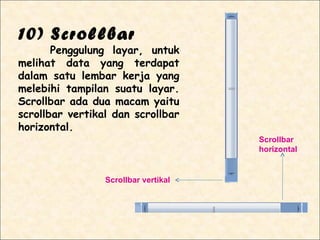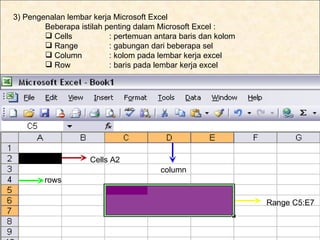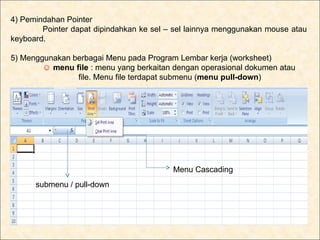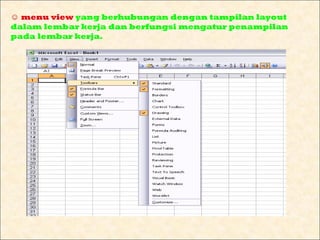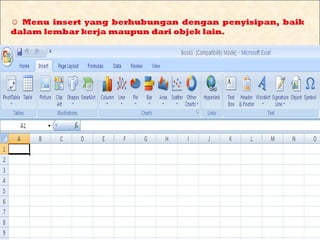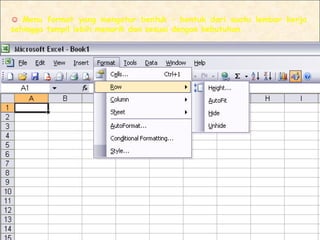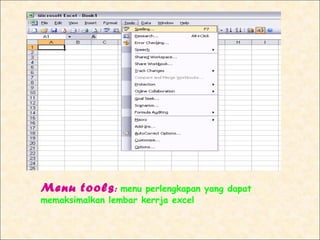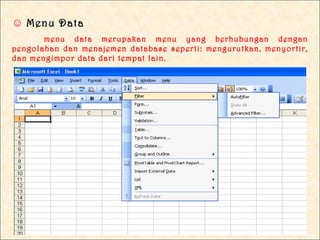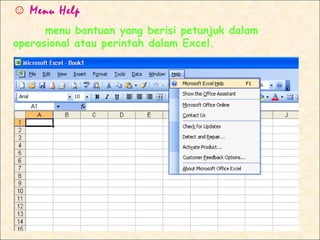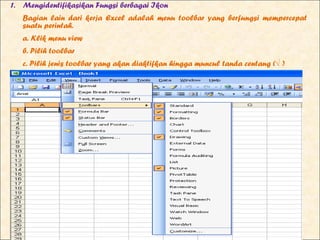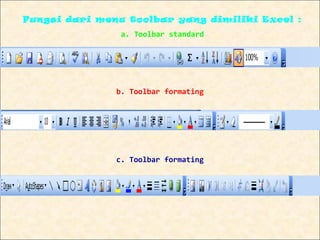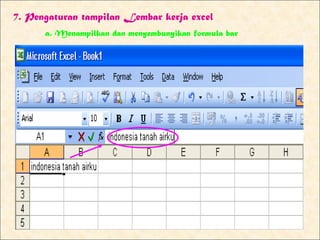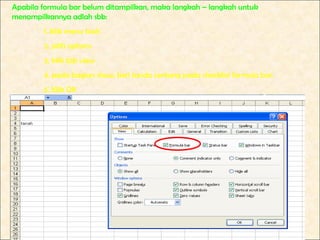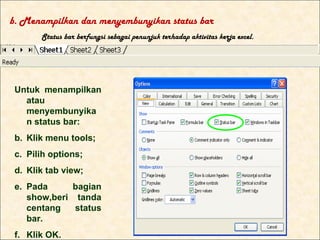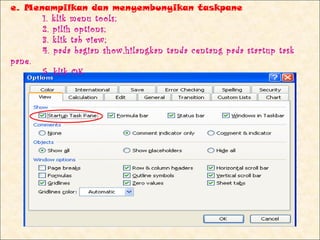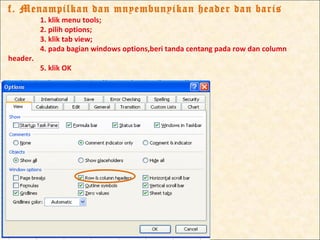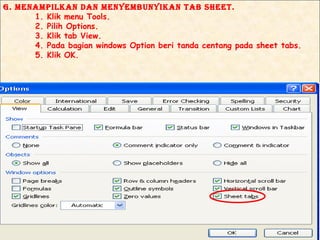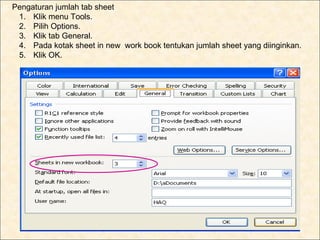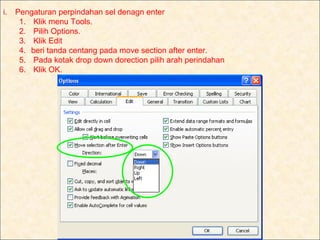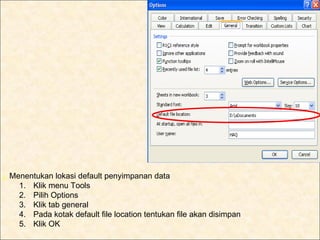Deskripsi perangkat lunak pengolah angka
- 2. A. P E R A N G K A T L U N A K L E M B A R K E R J A (W O R K S H E E T ) B E S E R T A F U N G S I I K O N D A N M E N U 1.Mendeskripsikan Manfaat Program Pengolah Angka Microsoft Excel Perangkat lunak pengolah angka adalah buku kerja elektronik yang terdiri dari beberapa lembar kerja yang berorientasi pada pengolah data angka dan juga mampu bekerja sebagai database (pengolah data). Manfaat Program pengolah angka Ms.Excel: a. melakukan perhitungan dengan rumus sederhana; b. melakukan perhitungan dengan rumus yang kompleks; c. melakukan perhitungan statistika; d. melakukan perhitungan keuangan; e. mengolah angka menjadi grafik; f. mengolah database
- 3. 2. Mengaktifkan Program Ms. Excel ada beberapa cara untuk mengaktifkan Ms. Excel,antara lain yaitu: melalui menu start, ikon shortcut pada dekstop dan mengaktifkan jendela Run. a. pengaktifan melalui menu start 1) Klik menu start 2) Pilih All Programs 3) Pilih Ms.Office Ms.Office Excel 2003
- 4. b . P en g a k t i f a n mel a l u i i k on s h or t c u t p a d a d ek s t op 1) Klik dua kali shortcut Excel pada dekstop, atau, 2) Klik kanan shortcut Excel pada dekstop 3) Klik Open Picture 4
- 5. c. Pengaktifan melalui jendela Run 1) Klik menu Start 2) klik run 3) Ketik excel pada kotak dialog Open 4) klik OK
- 6. TA M P I L A N M I CR O S O F T E X CE L
- 8. 2) MENU BAR Menu yang disebut menu puul-down dalam bentuk teks,yang pada salah satu huruf digaris bawahi. Menu ini memiliki perintah yang dikelompokkan dalam fungsi ŌĆō fungsi yang berdekatan.
- 9. 3) POINTER pointer disebut juga penunjuk posisi seL
- 10. 4) TOOLBAR Kelompok ikon (perintah dalam bentuk gambar) untuk mempermudah dan mempercepat perintah.
- 11. 5) TAB WORKSHEET Lembar keria Ms.excel secara default terdapat 3 sheet yang dilengkapi dengan tombol navigasi yang berfungsi untuk berpindah antar lembar kerja.
- 12. 6) Name book : kotak yang berfungsi menampilkan nama sel yang sedang dan dapat digunakan unruk menampung beberapa sel menjadi suatu range dengan diberikan nama tertentu 7) Formula Bar : baris rumus yang berfungsi untuk menampilkan rumus,memasukkan dan memperbaiki rumus yang dibuat yang akan menampilkan nilai atau rumus yang suatu sel yang sedang aktif.
- 13. CONTROl mENu : terletak di title bar yang berfungsi untuk memperkecil dan mengembalikan jendela excel serta keluar dari program excel. CONTROl mENu : terletak di menu bar berfungsi dan berpengaruh terhadap buku kerja (mengecilkan dan mengembalikan buku kerja serta menutup buku kerja,tanpa keluar dari program excel)
- 14. 9) Taks Pane menu baru yang muncul secara otomatis saat pertama kali microsoft excel diaktifkan yang berfungsi untuk memudahkan dalm melakukan perintah ŌĆō perintah seperti membuat file, mencari file, mnyisipka gambar, dan menyimpan clipboard. menu baru yang muncul secara otomatis saat pertama kali microsoft excel diaktifkan yang berfungsi untuk memudahkan dalm melakukan perintah ŌĆō perintah seperti membuat file, mencari file, mnyisipka gambar, dan menyimpan clipboard.
- 15. 10) Scrollbar Penggulung layar, untuk melihat data yang terdapat dalam satu lembar kerja yang melebihi tampilan suatu layar. Scrollbar ada dua macam yaitu scrollbar vertikal dan scrollbar horizontal. Scrollbar horizontal Scrollbar vertikal
- 16. 3) Pengenalan lembar kerja Microsoft Excel Beberapa istilah penting dalam Microsoft Excel : ’ü▒ Cells : pertemuan antara baris dan kolom ’ü▒ Range : gabungan dari beberapa sel ’ü▒ Column : kolom pada lembar kerja excel ’ü▒ Row : baris pada lembar kerja excel Cells A2 column rows Range C5:E7
- 17. 4) Pemindahan Pointer Pointer dapat dipindahkan ke sel ŌĆō sel lainnya menggunakan mouse atau keyboard. 5) Menggunakan berbagai Menu pada Program Lembar kerja (worksheet) Ōś║ menu file : menu yang berkaitan dengan operasional dokumen atau file. Menu file terdapat submenu (menu pull-down) Menu Cascading submenu / pull-down
- 18. Ōś║ Menu edit yang berfungsi untuk pengeditan dokumen.
- 19. Ōś║ menu view yang berhubungan dengan tampilan layout dalam lembar kerja dan berfungsi mengatur penampilan pada lembar kerja.
- 20. Ōś║ Menu insert yang berhubungan dengan penyisipan, baik dalam lembar kerja maupun dari objek lain.
- 21. Ōś║ Menu format yang mengatur bentuk ŌĆō bentuk dari suatu lembar kerja sehingga tampil lebih menarik dan sesuai dengan kebutuhan.
- 22. Menu tools : menu perlengkapan yang dapat memaksimalkan lembar kerrja excel
- 23. Ōś║ Menu Data menu data merupakan menu yang berhubungan dengan pengolahan dan menajemen database seperti: mengurutkan, menyortir, dan mengimpor data dari tempat lain.
- 24. Ōś║ mENu WINdOW menu yang berfungsi untuk mengatur tampilan jendela buku kerja Excel,misalnya : menammbahkan jendela baru, mengatur susunan beberapa buku kerja yang akan aktif.
- 25. Ōś║ Menu Help menu bantuan yang berisi petunjuk dalam operasional atau perintah dalam Excel.
- 26. 1. Mengidentifikasikan Fungsi berbagai Ikon Bagian lain dari kerja Excel adalah menu toolbar yang berfungsi mempercepat suatu perintah. a. Klik menu view b. Pilih toolbar c. Pilih jenis toolbar yang akan diaktifkan hingga muncul tanda centang (ŌłÜ )
- 27. Fungsi dari menu toolbar yang dimiliki Excel : a. Toolbar standard b. Toolbar formating c. Toolbar formating
- 28. 7. Pengaturan tampilan Lembar kerja excel a. Menampilkan dan menyembunyikan formula bar
- 29. Apabila formula bar belum ditampilkan, maka langkah ŌĆō langkah untuk menampilkannya adlah sbb: 1. klik menu tools 2. pilih options 3. klik tab view 4. pada bagian show, beri tanda centang pada checklist formula bar. 5. Klik OK
- 30. b. Menampilkan dan menyembunyikan status bar Status bar berfungsi sebagai penunjuk terhadap aktivitas kerja excel. Untuk menampilkan atau menyembunyika n status bar: b. Klik menu tools; c. Pilih options; d. Klik tab view; e. Pada bagian show,beri tanda centang status bar. f. Klik OK.
- 31. C. mENAmPIlKAN dAN mENyEmBuNyIKAN SCROll BAR. scroll bar digunakan untuk menggulung layar ke atas, ke kiri, ke kanan. Untuk menampilkannya: a. Klik menu tools; b. Pilih options; c. Klik tab view; d. Pada bagian windows options,beri tanda centang horizontal scroll bar dan vertikal scroll bar. e. Klik OK
- 32. d. Menampilkan dan menyembunyikan gridlines (garis bantu) 1. Klik menu tools; 2. pilih options; 3. klik tab view; 4. pada bagian windows options,hilangkan tanda centang pada gridlines; 5. Klik OK
- 33. e. Menampilkan dan menyembunyikan taskpane 1. klik menu tools; 2. pilih options; 3. klik tab view; 4. pada bagian show,hilangkan tanda centang pada startup task pane. 5. klik OK
- 34. f. Menampilkan dan mnyembunyikan header dan baris 1. klik menu tools; 2. pilih options; 3. klik tab view; 4. pada bagian windows options,beri tanda centang pada row dan column header. 5. klik OK
- 35. perbedaan gambar lembar kerja excel dengan header dan baris kolom dengan gambar kerja excel tanpa dengan header dan baris kolom
- 36. g. mENAmPIlKAN dAN mENyEmBuNyIKAN TAB SHEET. 1. Klik menu Tools. 2. Pilih Options. 3. Klik tab View. 4. Pada bagian windows Option beri tanda centang pada sheet tabs. 5. Klik OK.
- 37. h. Pengaturan jumlah tab sheet 1. Klik menu Tools. 2. Pilih Options. 3. Klik tab General. 4. Pada kotak sheet in new work book tentukan jumlah sheet yang diinginkan. 5. Klik OK.
- 38. i. Pengaturan perpindahan sel denagn enter 1. Klik menu Tools. 2. Pilih Options. 3. Klik Edit 4. beri tanda centang pada move section after enter. 5. Pada kotak drop down dorection pilih arah perindahan 6. Klik OK.
- 39. j. Menentukan lokasi default penyimpanan data 1. Klik menu Tools 2. Pilih Options 3. Klik tab general 4. Pada kotak default file location tentukan file akan disimpan 5. Klik OK